Op zoek naar manieren om verwijderde apps en app-gegevens op iPad of iPhone te herstellen na het verwijderen van uw apparaat? Als je niet precies weet hoe, maak je geen zorgen, blijf lezen op deze gids om te zien hoe het te maken zonder moeite.
 Joy Taylor laatst bijgewerkt: Feb. 04, 2021
Joy Taylor laatst bijgewerkt: Feb. 04, 2021 kunt u verwijderde Apps ophalen?, Als u een App verwijdert en later terug wilt, kan dit op een of andere manier worden gedaan vanuit de App store? Kan het worden gedaan voor Apps die bij mijn iPad Air zijn geleverd, zoals iMovie of Garage band? Ik wil graag wat kwijt die ik niet gebruik, maar ruimte innemen … maar Ik wil het niet doen en dan vind ik dat ik het later wil en kan het niet krijgen. Dankzij.
– een gebruiker uit de Apple Community
sommige iOS-gebruikers zullen ongebruikelijke gebruikte apps opruimen om het interne geheugen op hun iPad of iPhone te verlichten. Echter, misschien in de nabije toekomst, ze nodig hebben om de verwijderde apps opnieuw te gebruiken., Of de apps op iOS-apparaten kunnen onverwacht worden verwijderd na de update. Om deze redenen, wilt u misschien weten hoe vind ik verwijderde apps of hoe herstel ik een verwijderde app op mijn iPhone/iPad? Gelukkig, het maakt niet uit dat u gebruik maakt van een iPad of een iPhone, U kunt verwijzen naar deze gids en neem 3 eenvoudige methoden om verdwenen apps terug naar je iOS-apparaat.
oplossing 1. Herstel verwijderde Apps op iPad via gekochte lijst
- op uw iPad, ga naar App Store.
- Tik op” Updates ” aan de onderkant van het pad scherm.
- Tik op uw account en klik op de knop “gekocht”.,
- Selecteer “niet op deze iPad”. Het bevat alle Apps die u ooit gekocht op uw iPad, met inbegrip van de geschiedenis van verwijderde apps op de iPad/iPhone.
- Scroll naar de apps die u wilt ophalen en tik op het downloadpictogram om ze opnieuw te installeren op uw iPad.
zoals u kunt zien, is het gemakkelijk om recent verwijderde apps te vinden op iPad/iPhone in de App Store. Echter, als u App Store ontbreekt op de iPad/iPhone, of uw iPhone/iPad niet in staat om verbinding te maken met App Store, kunt u ook apps downloaden op andere manieren.
oplossing 2., Recover Deleted Apps on iPad by Name Search and Reinstall
zeker, kunt u direct zoeken naar de apps die u wilt ophalen en opnieuw installeren verwijderde apps in App Store. En hier zijn hoe het te doen.
- start de App Store op uw iPad.
- typ het trefwoord van de volledige naam van de app die u wilde en zoek het.
- selecteer degene die u nodig had, download en installeer het door het downloadpictogram op te nemen.
Oplossing 3 Herstel verwijderde Apps op iPad in iTunes
Apple heeft het app-pictogram verwijderd sinds iTunes 12.,7, dus deze methode is van toepassing op gebruikers die hun iTunes niet bijwerken naar 12.7.
- start iTunes op uw computer.
- Sluit uw iPad aan op de computer met een USB-kabel.
- klik op het iPad-pictogram.
- selecteer Apps.
- Zoek de App die u wilt herstellen en klik op “Install” ernaast.
Bonustip. Herstel App-gegevens met iOS Data Recovery Tool
de bovenstaande methoden kunnen u helpen verwijderde Apps op de iPad te herstellen, maar niet de app-gegevens., Dus, als u ook wilt de verwijderde App gegevens te herstellen, kunt u zich wenden tot PhoneRescue voor iOS – PhoneRescue iOS data recovery om verwijderde app gegevens te herstellen op uw iPad/iPhone. Wat kan het voor je doen?met
- kunt u app-gegevens rechtstreeks van de iPhone of van iTunes-of iCloud-back-up herstellen.
- ondersteunt het herstellen van app-gegevens zoals app-Documenten, app-foto ‘s, app-audio’ s en app-video ‘ s.
- u kunt geselecteerde app-gegevens kiezen om te herstellen van iPad / iPhone, wat uw tijd grotendeels bespaart.,
- naast app-gegevens ondersteunt het ook het herstellen van notities, berichten, contacten, oproepgeschiedenis, foto ‘ s, enz.
zodra u PhoneRescue voor iOS hebt gedownload, volgt u de onderstaande stappen om verwijderde app-gegevens op de iPad/iPhone te herstellen.
PhoneRescue – # 1 iPad Data Recovery
probeer deze geweldige data recovery voor iPhone iPad door het te downloaden op uw computer. Volg nu de onderstaande stappen om te leren hoe terug te krijgen app gegevens op de iPad.
Stap 1 Voer het gereedschap uit.,
download en installeer PhoneRescue voor iOS op uw computer > Sluit uw iPad aan met een USB-kabel > klik op”Herstellen van iOS-apparaat”.

Hoe verwijderde App-gegevens op de iPad te herstellen
Stap 2 Scan de app-gegevens op uw iPad.
standaard worden alle categorieën geselecteerd. Schakel het selectievakje Alles selecteren optie en kies vervolgens de app gegevens die u nodig hebt. Klik op OK om het scannen te starten.,
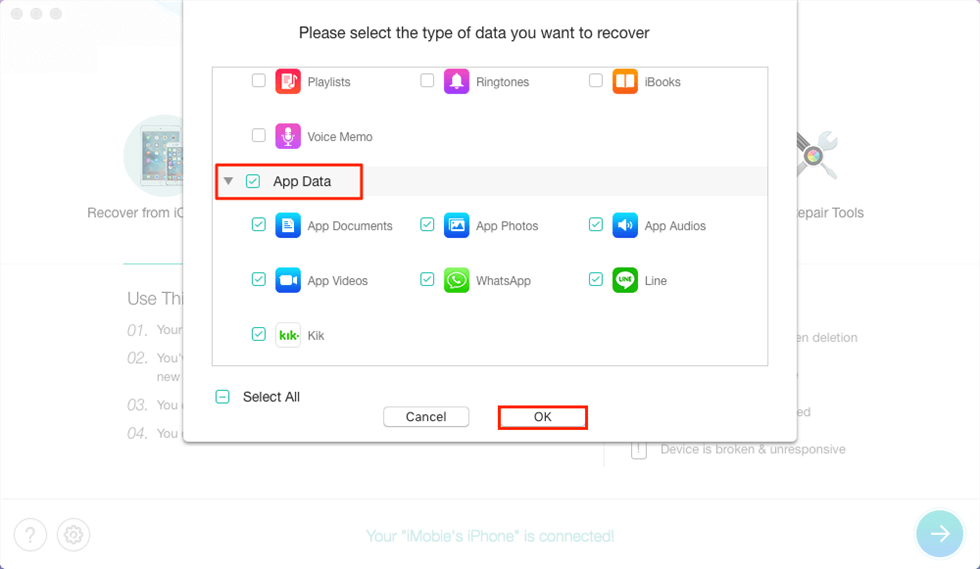
Scan de App-gegevens op uw iPad
Stap 3 Voorbeeld en herstel.
Preview en selecteer de app gegevens die u wilt herstellen en klik op de knop Herstellen in de rechterbenedenhoek.

Preview en Recover App Data
de Bottom Line
dat is alles over het herstellen van verwijderde app en app data op iPad. Na het lezen van deze gids, wij geloven dat u waarschijnlijk al precies weet hoe het te doen., Als u vragen of andere betere oplossingen, welkom om ons te laten weten in de commentaar sectie.

lid van het iMobie-team en een Apple-fan, helpt graag meer gebruikers bij het oplossen van verschillende soorten iOS&Android-gerelateerde problemen.
productgerelateerde vragen?Neem contact op met ons ondersteuningsteam voor een snelle oplossing >
















Geef een reactie